スイッチタイマー
はじめに
時間(期間)設定してAC100VをON/OFFするタイマー(National TE363) を長年愛用していましたがとうとう壊れました。
主な用途は感光基板露光用の紫外線ランプの制御ですが、たまに600Wの電熱器のタイマーとしても使っていました。
同じタイマーは生産終了していたので似たものを探したのですが、 スイッチ機能のあるタイマーは時刻設定で使いにくく、期間設定のものはブザーが鳴るだけのものがほとんどでした。
主な用途は感光基板露光用の紫外線ランプの制御ですが、たまに600Wの電熱器のタイマーとしても使っていました。
同じタイマーは生産終了していたので似たものを探したのですが、 スイッチ機能のあるタイマーは時刻設定で使いにくく、期間設定のものはブザーが鳴るだけのものがほとんどでした。
壊れた古いタイマー


というわけで以下の仕様でタイマーを製作しました。
・時間、分、秒の期間が設定できる。
・スタートボタンを押したら指定した期間後にAC100VをONまたはOFFする。
・タイマー動作時にON、OFFまでの残り時間を表示する。
・AC100V通電をランプの点灯で表示する。
・ON/OFFの変化時に”ピッ”というブザー音で知らせる。
・スイッチできる最大電力 = 1KW
・スタートボタンを押したら指定した期間後にAC100VをONまたはOFFする。
・タイマー動作時にON、OFFまでの残り時間を表示する。
・AC100V通電をランプの点灯で表示する。
・ON/OFFの変化時に”ピッ”というブザー音で知らせる。
・スイッチできる最大電力 = 1KW
製作したタイマー


操作方法
操作方法はSELECTで変更する桁を選択し、+-で時:分:秒の数値を増減しSTARTで起動します。
区切りの:が矢印に変わることで選択されている桁を示します。
+-を長押しすると数値が連続で増減し、10回増減後は加速します。
例えばONの設定時間が0、OFFの設定時間が1分の場合、STARTを押した瞬間にAC100Vが出力され、1分後にOFFになります。
ONの設定時間が1分、OFFの設定時間が2分の場合、STARTを押した1分後にAC100Vが出力され、2分後にOFFになります。
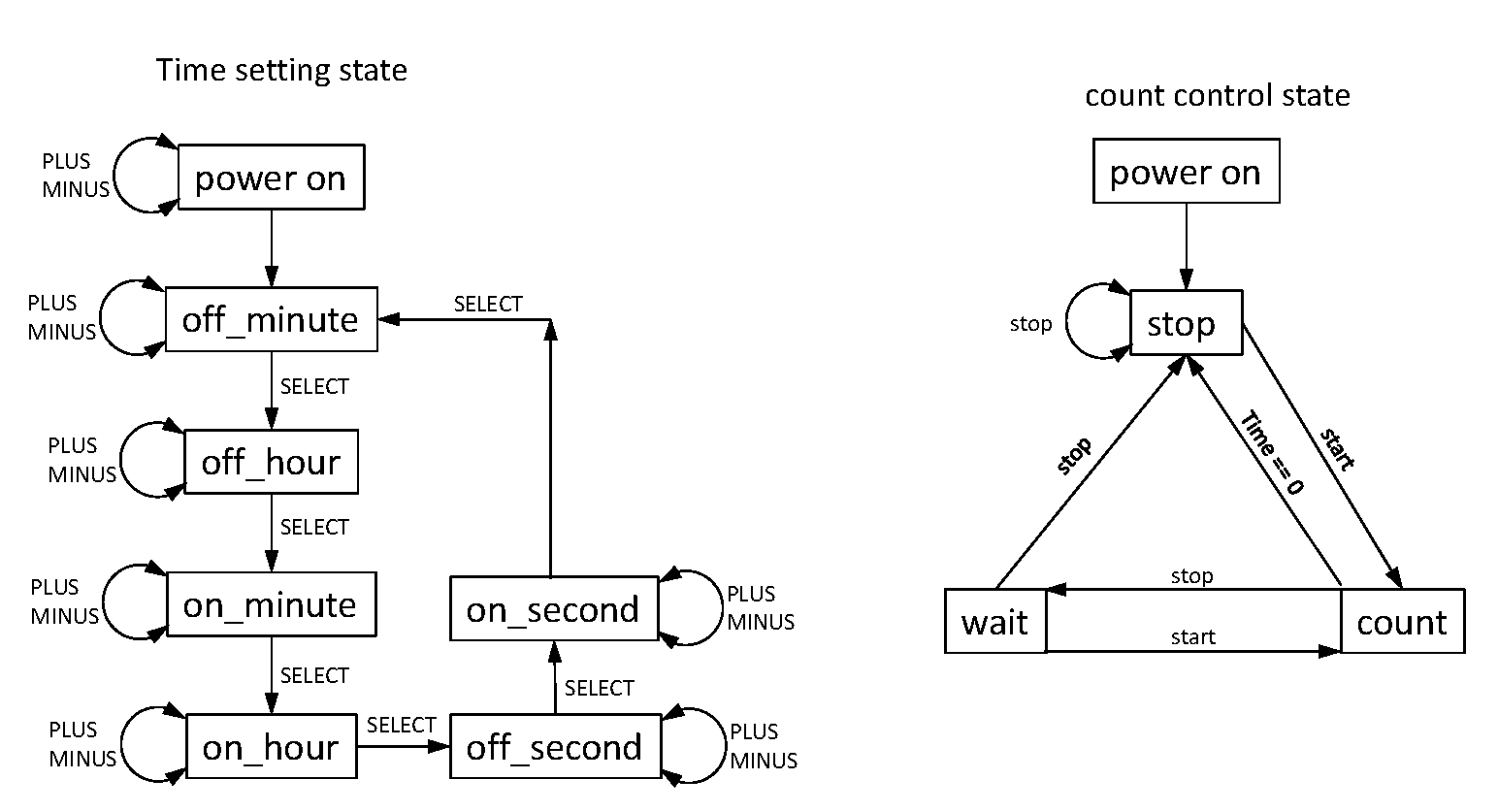
ケース
ケースには100円ショップ(ダイソー)で買った「密封フードストッカー 300ml」を使いました。
サイズはおおよそ9cm*9cm*6cmです。
サイズはおおよそ9cm*9cm*6cmです。

蓋は3Dプリンタで回路基板に合わせたものを作り、3mmネジ用のタップ加工をして基板を取り付けました。
このサイズであればケース全体を3Dプリンタで作っても良いですし、3Dプリンタを使わず似たサイズのケースに穴あけ加工しても良いとおもいます。
圧電スピーカーは蓋に音を通すための穴を開けてからグルーガンで取り付けました。
3Dプリンタ用の蓋のデータ:SwitchTimer.stl
基板寸法図(蓋の穴あけ参考図):switch_timer_board_blueprint.pdf


ケースに取り付ける部品
ケースの側面には現物合わせで穴を開け、フューズホルダ(+10Aフューズ)、ソリッドステートリレーを取り付けたヒートシンク、入出力コードを取り付けました。


AC100Vの入出力はダイソーで100V用延長コードを購入し、半分に切って使いました。
AC100Vから制御基板で使うDC 5Vを得るためには小型のUSB充電器とUSBケーブルを利用しました。
USBケーブルをカットして5V出力の配線をテスターで確認し、XHコネクタをはんだ付けして基板と接続しています。



AC100VのON/OFFには在庫で持っていた大電流用SSR(35A ソリッドステートリレーキット 秋月電子通商)を使いました。
25Aや10AのSSR(秋月電子通商)を使ってもOKですが、いずれにしても最大1KW(100Vで10A)を流すとかなり発熱するので大き目のヒートシンクに取り付ける必要があります。
私はジャンク品から取り外した70mm×50mm×22mmのヒートシンクに穴あけ&タッピングして熱伝導グリースを塗ってSSRを取り付けました。
秋月電子通商で購入するなら54mm×50mm×15mmが販売されています。
プリント基板
片面銅箔板と感光ドライフィルムを使ってプリント基板を製作しました。
裏表2面のマスクデータを添付しましたが、表面の配線は裏面のジャンパ配線で代用して片面銅箔基板で製作しました。
細いETFE線材をジャンパ線に使用しています。
プリント基板回路図 :SwitchTimer_circuit.pdf
感光フィルム用ネガマスク裏面:NEG_SwitchTimer-B_Cu.pdf
感光フィルム用ネガマスク表面:NEG_SwitchTimer-F_Cu.pdf
感光基板用ポジマスク裏面 :POS_SwitchTimer-B_Cu.pdf
感光基板用ポジマスク表面 :POS_SwitchTimer-F_Cu.pdf
シルクスクリーン裏面 :SwitchTimer-B_Silkscreen.pdf
シルクスクリーン表面 :SwitchTimer-F_Silkscreen.pdf
ドリルマップ裏面 :SwitchTimer-PTH-drl_map_mirror.pdf
ケース内配線図 :SwitchTimerTop.pdf
部品リスト :SwitchTimerParts_2.pdf
裏表2面のマスクデータを添付しましたが、表面の配線は裏面のジャンパ配線で代用して片面銅箔基板で製作しました。
細いETFE線材をジャンパ線に使用しています。
プリント基板回路図 :SwitchTimer_circuit.pdf
感光フィルム用ネガマスク裏面:NEG_SwitchTimer-B_Cu.pdf
感光フィルム用ネガマスク表面:NEG_SwitchTimer-F_Cu.pdf
感光基板用ポジマスク裏面 :POS_SwitchTimer-B_Cu.pdf
感光基板用ポジマスク表面 :POS_SwitchTimer-F_Cu.pdf
シルクスクリーン裏面 :SwitchTimer-B_Silkscreen.pdf
シルクスクリーン表面 :SwitchTimer-F_Silkscreen.pdf
ドリルマップ裏面 :SwitchTimer-PTH-drl_map_mirror.pdf
ケース内配線図 :SwitchTimerTop.pdf
部品リスト :SwitchTimerParts_2.pdf
感光ドライフィルムを使用しエッチングした基板
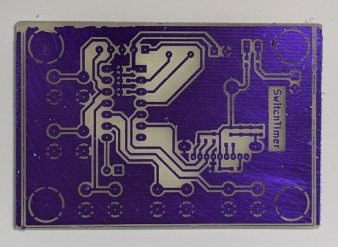
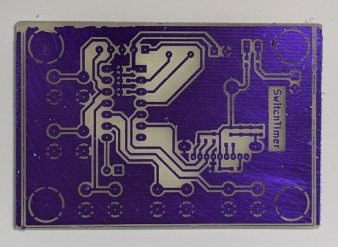


※部品実装前にまずプリント基板の隣接パターンやGND/5V間のショートがないか、パターン切れがないかをテスターや導通チェッカーで確認します。
自作基板の場合、目視でわからない非常に細い(薄い?)パターンでショートすることがあります。
※次にPICマイコンとキャラクタ液晶モジュール以外の部品を実装します。
その状態で一旦基板と電源を接続し、テスターで基板上の5V配線とGND配線間の電圧を確認します。
このチェックで電源逆接続やチップ部品実装後のショートのトラブルを防止します。
ソフトウェア
MPLAB X IDE(PICマイコンのソフト開発ツール)のプロジェクトファイルをZip圧縮したものと、コンパイル済みの書き込み用データを添付します。
SwitchTimet.X.zip
上記のプロジェクトファイルを展開してMPLAB X IDEで開けばソースファイルやCode Configuratorの設定を見たり、修正&コンパイルしてPICマイコンに書き込むことができます。
また同じパッケージの別型番PICの設定に変更してコンパイルすれば別型番への移植も可能です。
SwitchTimer.X.production.hex
上記HEXファイルはWindowsなら右クリック-->名前をつけてリンク先を保存 でダウンロードできます。
コンパイル済のhexファイルを書き込むには【PICマイコンと開発ツール】のプログラム(HEXファイル)書き込みソフトを参照してください。
SwitchTimet.X.zip
上記のプロジェクトファイルを展開してMPLAB X IDEで開けばソースファイルやCode Configuratorの設定を見たり、修正&コンパイルしてPICマイコンに書き込むことができます。
また同じパッケージの別型番PICの設定に変更してコンパイルすれば別型番への移植も可能です。
SwitchTimer.X.production.hex
上記HEXファイルはWindowsなら右クリック-->名前をつけてリンク先を保存 でダウンロードできます。
コンパイル済のhexファイルを書き込むには【PICマイコンと開発ツール】のプログラム(HEXファイル)書き込みソフトを参照してください。